Sisukord
Paljud kasutajad (kaasa arvatud mina) leiavad, et antud võimalusi installeeritud programmide leidmiseks Windows 8 põhinevas arvutis on raske kasutada. Seega kirjutan selle õpetuse klassikaliste Windowsi kasutajate jaoks, kes soovivad Windows 8 töölaual olles vaadata ja pääseda ligi oma installeeritud programmidele, nagu varasemates operatsioonisüsteemides (Windows 7, Vista, XP jne.).
Windows 8 vaikimisi viisid oma arvutisse paigaldatud programmide vaatamiseks on kasutada " Metro " keskkonnas. Enne õpetuse jätkamist on kasulik teada, et Windows 8 operatsioonisüsteemis on " Kõik programmid " kaust asendatakse " Kõik rakendused ". Nii et kui soovite vaadata paigaldatud programme kasutades Metro liidest saab:
- Press " Windowsi võti + q " kui teie olete Töölauaarvuti Kasutajaliides, kui soovite vaadata kõigi arvutisse paigaldatud rakenduste (rakenduste/programmide) nimekirja või teostada paigaldatud rakenduse (programmi) otsingut. Vajutage " Ctrl+Tab " samas kui Metro liides, et vaadata kõiki paigaldatud rakendusi. Parempoolne klõps hiirega tühja ala juures " Metro " liidesega algaknas ja seejärel valige " Kõik rakendused ”.
Parem klõps paremal tühjal alal.

Valige " Kõik rakendused " menüüst saate vaadata kõiki arvutisse paigaldatud programme.
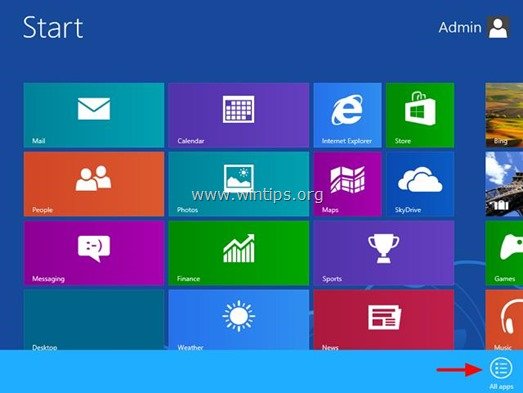
Nüüd lisame Windows 8 töölaua kasutajaliidesesse programmide loendimenüü, ilma et kasutaksime selleks välist rakendust, nagu Classic Shell.
Kuidas saada tagasi programmide loendimenüü Windows 8 töölauarežiimis.
Samm 1: Võta kasutusele vaade "Varjatud failid".
Kõigepealt lülitage sisse vaade "Varjatud failid". Selleks:
1. Navigeerige oma Windowsi juhtpaneelile ja avage " Kausta valikud ”.
2. In " Vaata " vahekaart, lubage " Peidetud failide kaustade ja draivide kuvamine " valik.
Teade: Üksikasjalikud juhised selle kohta, kuidas lubada peidetud failide vaatamist, leiate allolevatest linkidest:
- Kuidas vaadata varjatud faile Windows 7sKuidas 8 varjatud failide vaatamise lubamine Windows 8s
2. samm: Lisa (kuvage) Windows 8 tegumiribale tööriistariba "Programmide nimekiri".
Nüüd on aeg lisada " Programmide nimekiri " menüü tööriistariba oma tegumiribal. Selleks:
1. Mine oma töölauale ja vajuta " Parempoolne klõps " klahviga hiirega tühja koha kohal oma tegumiribal.
2. Valige ilmuvast menüüst " Tööriistaribad " > " Uus tööriistariba ”.
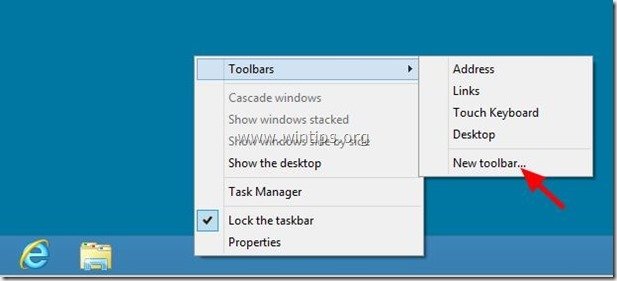
3. Navigeerige järgmisele teele: " C:\ProgramData\Microsoft\Windows\Start Menu" ja valige " Programmid " kausta.
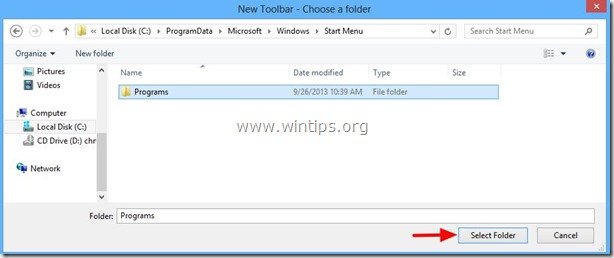
Nüüdsest peaks teil olema " Programmid " loendi tööriistariba, mis kuvatakse teie tegumiribal, kui kasutate Windows 8 töölaua kasutajaliidest.
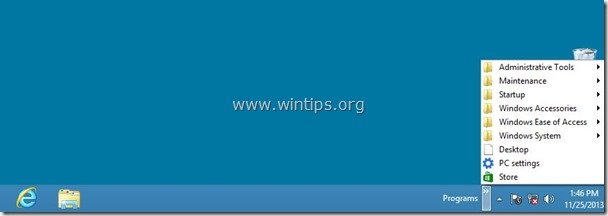
Täiendavad nõuanded, mis muudavad teie elu lihtsamaks:
Vihje 1: Liigutage tööriistariba "Programmid" kuhugi, kuhu soovite tegumiribal.
1. Paremklõpsake paremal tühja koha peal tegumiribal ja klõpsake, et eemaldada märkeruut " Ülesanderiba lukustamine " valik.
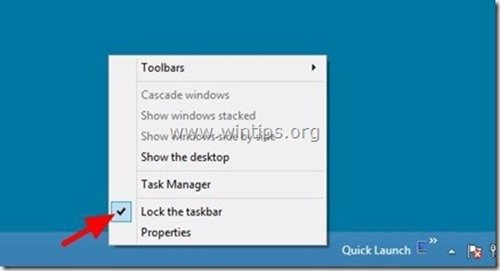
2. Seejärel asetage hiir üle punktiiride (kuni näete hiire noolt topeltnoolena) ja lohistage need suvalisse kohta (nt vasakule tegumiribale).
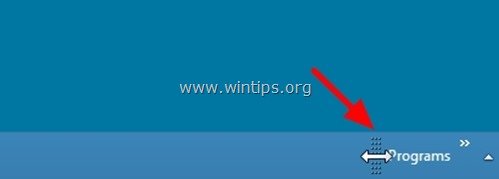
3. Lõpuks tehke sama toiming, kuid seekord lohistage vasakule, punkteeritud jooned leitud vasakule kinnitatud rakenduste juures.
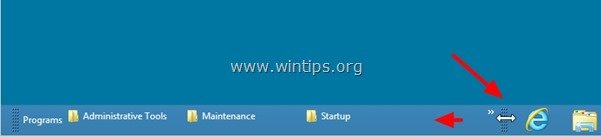
Kui olete lõpetanud, tehke uuesti paremklõps tühjal tegumiribal ja klõpsake " Ülesanderiba lukustamine ”.
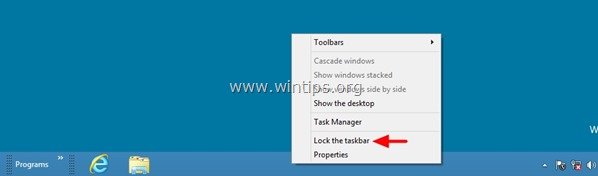
Sa oled valmis!

Vihje 2. Lisage täiendavaid programmi otseteid programmiloendi tööriistaribale (Kohandada programmiloendit).
Vaikimisi salvestab Windows 8 teie installeeritud programmide otseteed nendesse kahte kohta kõvakettal:
- C:\ProgrammData\Microsoft\Windows\Start Menu\Programmid C:\Users\AppData\Roaming\Microsoft\Windows\Start Menu\Programmid
Seega, kui te ei leia paigaldatud programmi äsja loodud programmiloendi tööriistaribal, navigeerige teise teekonna (teie profiilipolku: C:\Users\\AppData\Roaming\Microsoft\Windows\Start Menu\Programmid) ja siis lihtsalt koopia & paste puuduva programmi otsetee esimesse asukohta (C:\ProgramData\Microsoft\Windows\Start Menu\Programs).
Lisaks:
- Võite kopeerida ja kleepida mis tahes otsetee oma töölaualt sellesse kohta: C:\Programmid\Microsoft\Windows\Startmenüü\Programmid Saate kustutada mis tahes programmi otsetee samast kohast, kui te ei soovi, et see ilmuks teie programmiloendi tööriistaribale.
Meeldetuletus: Kui olete lõpetanud oma kohandamise, ärge unustage, et keelata " Varjatud failid/kaustad " vaatamisvõimalus.

Andy Davis
Süsteemiadministraatori ajaveeb Windowsi kohta





